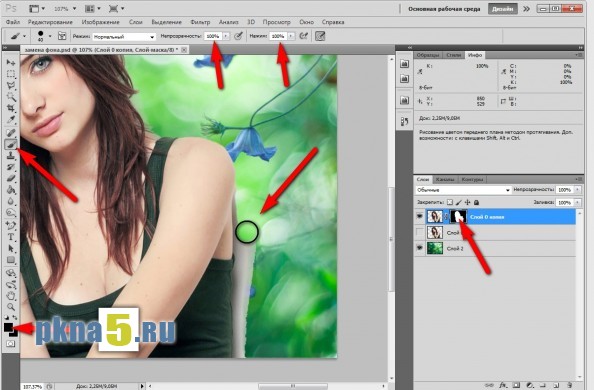Как вырезать фон в фотошопе: легкий и быстрый способ
Как вырезать фон в фотошопе:
легкий и быстрый способ
15 мая 2013
Текст:Никита Сычев
Этот урок пригодится тем, кто собирается заняться коллажами или же модным в нашем современном мире «искусством» фотомонтажа, и, конечно же тем, кому нужно вырезать какую-нибудь картинку, например, для своего будущего логотипа. После этого урока у вас не должно возникнуть трудностей и вы будете справляться с данной задачей за считанные минуты, даже при работе со сложным разноцветным фоном.
Шаг 1: Выделение
В зависимости от того, какой сложности у вас фон, который необходимо удалить, мы будем выделять либо вожделенный объект, либо ненавистный фон.
Если фон у вас монотонный, как в нашем случае, то гораздо проще выделить его, не так ли? Для этого выбираем инструмент «Волшебная палочка» (Magic tool) и кликаем по фону. Если сразу все не выделилось, то не унываем и, зажав на своей клавиатуре SHIFT, кликаем волшебной палочкой в оставшиеся области фона.
Если же фон у вас разноплановый, как на фотографии, или же вам нужно вытащить объект из другого коллажа, то придется попотеть, выделяя сам объект. На помощь вам придут различные лассо и «Быстрое выделение» («Lasso tool» etc + «Quick selection tool»).
Рис. 1. На изображении красным цветом выделены все инструменты выделения, которые вам могут понадобиться
Шаг 2: Удаляем фон
В других уроках вас попросят создать копию слоя и удалить фоновый слой (который с замочком), но не даром же мы прошлый урок посвятили изучению инструментов! Так что нам на помощь придет «Фоновый ластик» (Background eraser tool). Выбираем ластик побольше и тщательно удаляем весь фон, не боясь зацепить нужный нам элемент картинки/фотографии. На этом, по идее, все заканчивается, но посмотрите дополнение.
Рис. 2. С помощью «фонового ластика» удаляем фон
Шаг 3: Дополнение, шаг не обязательный
Бывает так, что на взгляд вам кажется, будто вы всё стерли. Но как бы не так: разные кусочки фона затаились и ждут, когда можно будет вам помешать. Чтобы этого избежать мы рекомендуем вам создать фоновый слой с заливкой, которая была бы контрастна фону, который вы удаляете, таким образом вы увидите все его кусочки, который не удалось стереть с первого раза и избавитесь от них раз и навсегда.
Но как бы не так: разные кусочки фона затаились и ждут, когда можно будет вам помешать. Чтобы этого избежать мы рекомендуем вам создать фоновый слой с заливкой, которая была бы контрастна фону, который вы удаляете, таким образом вы увидите все его кусочки, который не удалось стереть с первого раза и избавитесь от них раз и навсегда.
Рис. 3. Создаем «слой заливку»
Рис 4. После создания слоя заливки мы увидим зоны, которые не стерли ластиком и сможем без проблем удалить их
P.S. В «Дополнении» можно уже использовать любой ластик, только предварительно выберите нужный вам слой, так как слой заливка, после его создания будет выбран по умолчанию. После того, как вы стерли всё необходимое, смело удаляйте слой с заливкой.
Как удалить фон с картинки в фотошопе: лучшие способы
Инструкция по отделению объектов от фона
Удаление заднего фона – довольно частое применяемое действие в фотомонтаже. Отделение объекта от
окружения может понадобиться во множестве случаев: при создании цифровых картин, фотоколлажей,
удаления лишних деталей со снимка или для замены заднего плана. Это достаточная сложная операция,
особенно если вы работаете в профессиональных графических редакторах. Поэтому в этой статье мы
рассмотрим по шагам, как удалить фон в Фотошопе, а также посоветуем более простой альтернативный
метод.
Отделение объекта от
окружения может понадобиться во множестве случаев: при создании цифровых картин, фотоколлажей,
удаления лишних деталей со снимка или для замены заднего плана. Это достаточная сложная операция,
особенно если вы работаете в профессиональных графических редакторах. Поэтому в этой статье мы
рассмотрим по шагам, как удалить фон в Фотошопе, а также посоветуем более простой альтернативный
метод.
До
После удаления и замены фонаДо
После
Хотите так же? Удаление и замена фона займут всего 5 минут. Скачайте программу бесплатно!
Скачать бесплатно
Отлично работает на Windows 11, 10, 8, 7 и XP
Способ 1: Используем «Ластик»
Обычно новички, которые учатся тому, как вырезать фон в Фотошопе, используют «Ластик». Это объясняется
тем,
что данный метод предельно прост: вы просто стираете ненужные области.
Это объясняется
тем,
что данный метод предельно прост: вы просто стираете ненужные области.
1. Загрузите изображение, разблокируйте его и правой кнопкой мыши щелкните по инструменту, который называется «Ластик».
2. Среди вариантов отыщите «Фоновый ластик». Если вы работаете в старой версии PS, в котором нет этого режима, можете выбрать обычный.
3. Установите комфортный для работы размер и в панели настроек поставьте галочку напротив пункта «Смежные пиксели». После этого сотрите ненужные области.
4. Если вы работаете с однотонным задним планом, можно использовать «Волшебный ластик». Он автоматически отделяет объект, достаточно кликнуть курсором.
Если вы нечаянно стерли какой-то из нужных участков, отменить действие всегда можно при помощи
комбинации
клавиш Ctrl + Z.
Способ 2: Удаляем фон с помощью «Волшебной палочки»
«Волшебная палочка» автоматически определяет и удаляет фоновую заливку. Мы рассмотрим инструкцию на примере Adobe Photoshop CC 2021, но шаги подходят также для CS5, CS6 и других.
1. Запустите софт и импортируйте фотографию кнопкой «Открыть» или через пункт меню «Файл».
2. Когда фото откроется, отыщите справа колонку со слоями и снимите блокировку, щелкнув по иконке замочка. Если у вас нет такой панели, раскройте иконку изменения рабочей среды справа сверху и установите режим работы «Фотография».
3. На клавиатуре нажмите букву W, чтобы вызвать окошко со списком инструментов. Выберите вариант «Волшебная палочка».
4. Наведите курсор на картинку и кликните по фоновой заливке. Чтобы полностью очистить задник,
нажмите клавишу Del. Фоновый план станет клетчатым — это значит, что он удален.
Фоновый план станет клетчатым — это значит, что он удален.
5. Раскройте меню «Файл» и найдите «Экспортировать» — «Экспортировать как». В настройках поставьте экспорт в ПНГ. На фото появится серый фон, но не беспокойтесь — оно экспортируется полностью без заливки. Либо выберите JPG, если хотите сохранить рисунок с белым фоном.
Волшебной палочкой можно добиться нужного результата предельно быстро, но работает только с несложными случаями. Используйте его, если хотите обрезать черный, серый, зеленый фон и любую другую однотонную заливку.
Способ 3: Применяем «Лассо»
Удаление фона в Фотошопе для Windows 7 и более поздних версий при помощи лассо подходит для загруженной деталями фотографии, в том числе при работе с пиксельным задником.
1. Загрузите картинку и снимите блокировку.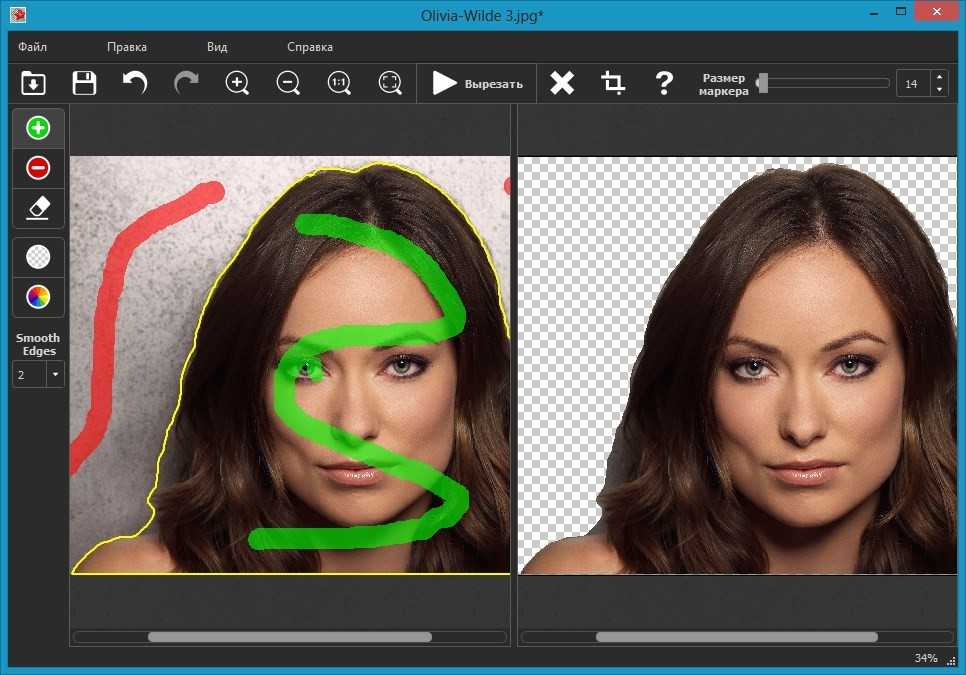 В левой боковой колонке найдите кнопку «Лассо».
В левой боковой колонке найдите кнопку «Лассо».
2. Зажмите курсор и начинайте аккуратно обводить границы модели. Обратите внимание, что снимать палец с мыши нельзя, так как программа автоматически завершит процесс.
3. Когда вы полностью обрисуете модель, раскройте раздел «Выделение» и отыщите «Инверсия».
4. Удалите выделение клавишей Del. Таким же образом выделите и устраните другие ненужные части загруженного фото.
Недостаток этого метода состоит в том, что вручную сложно идеально обрисовать предмет. В итоге все равно придется исправлять результат.
Способ 4: Очищаем фон через «Кисть»
Также в Photoshop убрать фон можно обычной кистью. В этом случае потребуется создать векторную маску, а затем закрасить ненужный фрагмент.
1. Откройте фотографию и снимите блокировку с рисунка. Затем снизу нажмите иконку с надписью
«Добавить векторную маску».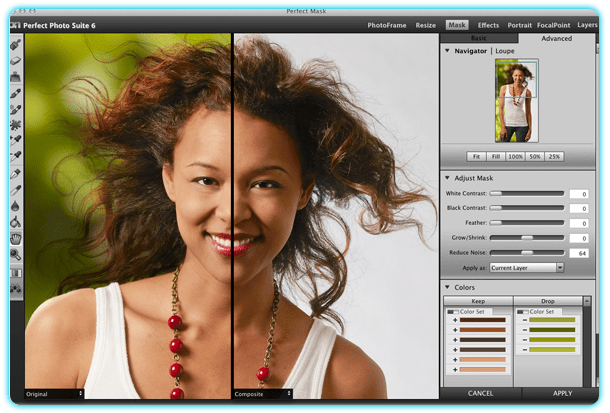
2. В левой колонке найдите «Кисть». Установите для нее черный цвет и отрегулируйте размер.
3. Теперь закрашивайте ненужные участки на снимке. Кисть будет работать в качестве ластика, поэтому вы будете видеть шахматную заливку.
Вы можете заметить, что на слое с маской прокрашенные фрагменты принимают черный оттенок. Если потребуется вернуть стертые области, установите для кисти белый цвет и заново прокрасьте участок.
Способ 5: Как вырезать фон в Photoshop через «Выделение» и маску
Данный вариант чаще используется профессионалами, так как при этом требуется указать дополнительные настройки. Плюсом является то, что вы можете вручную регулировать границы, что позволяет добиться высокой точности.
1. Выделите в боковой колонке инструмент «Прямоугольная область». На панели настроек сверху
найдите
«Выделение и маска».
На панели настроек сверху
найдите
«Выделение и маска».
2. Откроется новое окно с параметрами. Чтобы обводка была заметнее, раскройте сбоку справа варианты режимов и установите «Марширующие муравьи».
3. В левой панели отыщите функцию «Быстрое выделение» и обозначьте главный объект. В колонке справа поэкспериментируйте с параметрами сглаживания, радиуса и растушевки.
4. В параметре «Настройки экспорта» укажите вывод «Слой-маска». Сохраните результат кнопкой «ОК».
В последних версиях Photoshop CC появилось автоматическое распознавание «Средство выбора объектов». Это отлично подойдет в случаях, когда нужно отделить логотип или другой предмет со сложными границами.
Способ 6: Удаление заднего фона при помощи «Пера»
«Перо» схоже в действии с «Лассо», но дает больше контроля над регулировкой границ.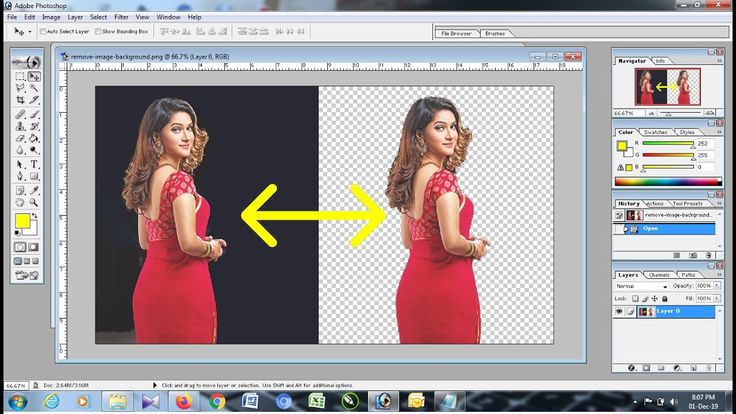 В итоге можно
добиться
более точного результата с меньшими усилиями.
В итоге можно
добиться
более точного результата с меньшими усилиями.
1. Откройте изображение и справа нажмите по его миниатюре правой кнопкой мыши. Щелкните «Создать дубликат слоя» и задайте любое название.
2. В боковой панели выделите инструмент «Перо». Кликните по границе главного объекта, чтобы поставить первый маркер. Затем продолжайте таким образом выделять предмет по контуру, ставя вокруг него якоря.
3. Чтобы замкнуть границы, соедините последний маркер с первым. В итоге вокруг модели должен образоваться синий контур с точками.
4. Рядом со вкладкой «Слои» раскройте раздел «Контуры». Если у вас нет такой панели, добавьте ее через пункт меню «Окно». В нижней части панели отыщите иконку с надписью «Загрузить контур как выделенную область».
5. В главном меню программы раскройте «Выделение» и выберите «Инверсия». Теперь вы можете
удалить
ненужный выделенный фрагмент клавишей Del или Backspace.
Теперь вы можете
удалить
ненужный выделенный фрагмент клавишей Del или Backspace.
Хотя этот вариант намного удобнее, чем предыдущие, он не поможет, если вы имеете дело с мелкими деталями, например, волосами или ресницами.
Способ 7: Стираем фон внутри картинки
Художники также часто используют Фотошоп, так как сделать прозрачный фон с его помощью можно даже у рисунков. Однако в случае со сканами потребуется применить другую технику.
1. Загрузите рисунок и и вызовите окно цветовых уровней, воспользовавшись комбинацией клавиш Ctrl + L.
2. В списке каналов отыщите синий цвет. Смещайте ползунки таким образом, чтобы оттенки, которые должны остаться на рисунке, окрасились в черный цвет, а остальные — в белый.
3. Теперь раскройте «Каналы» выделите миниатюру «Синий» с зажатой клавишей Ctrl. Это обозначит
только выбранный уровень.
Это обозначит
только выбранный уровень.
4. Сделайте инверсию обводки, как в предыдущих инструкциях, и удалите фоновую заливку клавишей Del. Также можно воспользоваться волшебным ластиком.
Этот вариант также подойдет для чертежников, которые переносят карандашные наброски в компьютер и хотят получить четкий контур без фона, а также в случаях, когда нужно очистить фотографию под подписью или текстом.
Как вставить другой фон в Фотошопе
Чаще всего удаление заднего плана на снимке делается для того, чтобы подставить другое изображение. Рассмотрим, как это сделать.
1. Для начала уберите заливку снимка любым из перечисленных способов. После этого раскройте «Файл» и выберите «Поместить встроенные». Импортируйте нужный медиафайл.
2. Уменьшите или увеличьте размер добавленного файла, растягивая его за углы или сжимая.
3. Перетащите новый слой так, чтобы он расположился ниже главного изображения.
Данный вариант подходит для последних релизов Photoshop. Если вы работаете в более ранней версии, откройте снимок для заднего плана стандартным образом. После этого захватите его курсором и перетащите на вкладку с вырезанным задником.
Альтернатива: более простой способ убрать или заменить фон на фото
Если вы хотите добиться идеальных результатов с минимальными усилиями, воспользуйтесь программой ФотоМАСТЕР. В ней потребуется лишь наметить области удаления и сохранения, все остальное софт сделает в автоматическом режиме. Давайте рассмотрим, как убрать фон с картинки при помощи этого фоторедактора.
1. Установите ФотоМАСТЕР и в стартовом окне загрузите файл, нажав «Открыть фото».
2. Перейдите в раздел «Инструменты» и в боковой колонке найдите функцию «Замена фона».
3. При помощи курсора обозначьте предмет, который должен остаться на фото. Необязательно создавать идеальную обводку, можно обойтись схематичным наброском.
4. Теперь выделите «Фон» и обозначьте задний план. Вы можете сразу увидеть результат — удаляемая область станет полупрозрачной в клеточку.
5. Нажмите «Далее» и скорректируйте границы главного предмета функцией «Объект». Чтобы стереть области задника, воспользуйтесь соответствующей кистью.
6. Снова кликните «Далее». Чтобы сохранить результат в формате PNG с прозрачным задником, воспользуйтесь соответствующей кнопкой.
7. Также вы можете экспортировать снимок с белым или черным фоном, залить другим цветом или подставить картинку.
Как видите, это вариант намного быстрее, так как вам не нужно детально обрисовывать модель. Софт
работает в
полуавтоматическом режиме, поэтому вы сможете легко справиться со сложным задним планом. К тому же,
приложение предлагает несколько видов экспорта, в том числе сжатие без потери качества для загрузки
файлов
онлайн.
К тому же,
приложение предлагает несколько видов экспорта, в том числе сжатие без потери качества для загрузки
файлов
онлайн.
Заключение
Из этой статьи вы узнали, как убрать фон в Фотошопе при любом уровне навыков. Несмотря на то, что Photoshop предлагает несколько видов удаления, они все базируются на ручном выделении границ. Это не очень удобно, так как вручную добиться ровного контура весьма сложно. Поэтому советуем воспользоваться редактором ФотоМАСТЕР. Он более удобен в работе, нетребователен к системным ресурсам и совместим с любой версией Windows.
Как удалить фон в Photoshop
Эффекты Photoshop
com/embed/BQQqnn2uZv4?rel=0&cc_load_policy=1&list=PL3bfN-31F9RcsA9rVxmicKuO07kowMdU1″ frameborder=»0″ allowfullscreen=»»>Подпишитесь на YouTube:
Изучите этот простой метод удаления фона с фотографии в Photoshop !
Это пошаговое руководство по Photoshop предназначено для начинающих. Мы будем использовать рабочее пространство «Выделение и маска», чтобы удалить фон из нашего образца изображения.
Удаление фона с фотографии в Photoshop еще никогда не было таким простым! Существует множество методов и инструментов для удаления даже самого сложного фона.
В этом уроке вы познакомитесь с важной техникой удаления фона, которая должна работать в большинстве случаев и давать наилучшие результаты.
Чтобы продолжить, вы можете скачать изображение для этого урока здесь.
Удаление фона в Photoshop с помощью функции «Выделение и маска»
Необходимое время: 5 минут.
Выполните эти простые действия, чтобы удалить фон в Photoshop !
- Войдите в рабочую область выбора и маски
Перейти к Выбрать > Выделить и замаскировать .
 В этом специальном рабочем пространстве есть все инструменты, которые вам понадобятся для создания выделений и уточнения их краев.
В этом специальном рабочем пространстве есть все инструменты, которые вам понадобятся для создания выделений и уточнения их краев. - Выберите передний план
Начните с выбора элемента переднего плана. В некоторых случаях вам будет достаточно кнопки Select Subject . Он использует искусственный интеллект, известный как Adobe Sensei, для анализа вашего изображения и выбора основного объекта.
На более сложных изображениях главный объект можно выбрать вручную с помощью Инструмент быстрого выбора . Просто перетащите области, которые вы хотите выделить. Photoshop автоматически найдет края.
- Уточнение выделения
Независимо от того, как вы создаете выделение, вам потребуется его точная настройка. Вы можете использовать инструмент «Быстрое выделение» или инструмент «Кисть», чтобы добавить или удалить выделение.
С помощью любого инструмента вы можете закрасить область, которую хотите отменить, удерживая Alt (Windows) или Вариант (макОС).

Разница в том, что Инструмент «Кисть» отменяет выбор только тех областей, которые вы непосредственно закрашиваете. В то время как инструмент быстрого выбора будет расширяться наружу и автоматически находить определенные края изображения и следовать им.
- Уточнение края маски
Чтобы удалить фон в Photoshop и сделать его реалистичным, необходимо иметь хорошие края маски.
Из вариантов Global Refinement, вы можете использовать Smooth , Feather , Contrast и Shift Edge ползунки для улучшения края маски. Эти ползунки будут влиять только на края выделения.
Smooth : создает более плавный контур.
Растушевка : Размывает переход между выделенной областью и окружающими пикселями.
Контрастность : Увеличивает или уменьшает резкость краев.
Shift Edge : Перемещает границы с мягкими краями внутрь или наружу.
- Вывод в виде маски слоя
После уточнения выбора перейдите в раскрывающийся список « Вывод в » и выберите Маска слоя , затем нажмите OK.
- Добавить новый фон
На этом этапе фон вашего изображения должен исчезнуть!
Следующим шагом является изменение фона или добавление фона сплошного цвета.
Теперь, когда вы знаете, как удалить фон в Photoshop, попробуйте сделать это со своими изображениями!
Чтобы узнать, как разместить человека на другом фоне, обязательно ознакомьтесь с моим руководством по секретам композитинга!
Если вам понравился этот урок, не забудьте подписаться на PTC на YouTube! И отмечайте нас хэштегом #PTCvids, когда делитесь своими результатами в социальных сетях!
Окончательное изображение
Перетащите ползунок, чтобы увидеть до и после
Хесус Рамирес
Хесус Рамирес — эксперт по цифровой графике, спикер и преподаватель, специализирующийся на Adobe Photoshop. Хесус наиболее известен как основатель Photoshop Training Channel, одного из самых популярных в мире каналов Photoshop на YouTube. Более.
Хесус наиболее известен как основатель Photoshop Training Channel, одного из самых популярных в мире каналов Photoshop на YouTube. Более.
Подписаться: Instagram / YouTube / Twitter
Похожие посты
Как удалить фон в Photoshop — CatCoq
Безусловно, один из самых популярных вопросов о Photoshop — «как удалить фон в Photoshop». Если вы хотите узнать, как удалить фон в фотошопе, в этом уроке вы найдете все, что вам нужно знать. Даже если вы новичок в Photoshop, вы сможете легко следовать за ним. В этом уроке Photoshop вы узнаете мою любимую и самую быструю технику удаления фона.
Прежде чем мы углубимся, давайте поговорим о том, почему вы хотите удалить изображение с фона в Photoshop. Самым большим преимуществом удаления фона является то, что оно дает вам большую гибкость при работе с фотографиями.
Я почти всегда делаю это на фотографиях своих продуктов. Когда я удаляю фон из продукта, это позволяет мне использовать одну и ту же фотографию для множества целей без необходимости переснимать ее каждый раз.
Я могу легко изменить цвет фона, не затрагивая товар, или заменить совершенно другой фон. Это может сделать фотографии более интересными и динамичными, а главное, сэкономит ваше время!
Расходные материалы:Все, что вам нужно для этого урока, это Photoshop и то, из чего вы хотите удалить фон. У вас еще нет фотошопа? Без проблем. Вы можете получить бесплатную пробную версию Photoshop здесь .
В этом уроке я покажу вам, как удалить фон с фотографии, но вы можете использовать точно такую же технику, чтобы удалить бумажный фон с вашей работы.
Если вы хотите глубже погрузиться в оцифровку произведений искусства, ознакомьтесь с этой записью в блоге!
Давайте погрузимся и узнаем, как удалить фон в Photoshop! Для начала вытащите изображение, из которого вы хотите удалить фон, в Photoshop. В моем примере я буду использовать эту фотографию очаровательного щенка корги.
Фон на этом изображении примерно такого же цвета и текстуры, поэтому мы можем удалить большую его часть с помощью инструмента «Волшебная палочка» ( Сочетание клавиш: W ). Выберите инструмент «Волшебная палочка», нажав «W» на клавиатуре или выбрав его на панели инструментов.
После того, как вы выбрали инструмент «Волшебная палочка», перейдите к строке меню в верхней части экрана. Две настройки, на которые следует обратить внимание, — это «Допуск» и «Смежный». Я уменьшил свой допуск до 20, чтобы убедиться, что он не вырезает какие-либо важные части изображения, когда я собираюсь удалить фон. Я также удостоверяюсь, что выбран параметр «Непрерывный», чтобы выделялись только те части изображения, которые соприкасаются друг с другом.
Теперь, выбрав инструмент «Волшебная палочка», щелкните в любом месте области фона, и он выделит большую часть фона, который вы пытаетесь удалить.
В моем примере была выделена большая часть оранжевой области вокруг щенка. Поскольку допуск составляет всего 20, он пропустил некоторые более темные и светлые области. Причина этого в том, что выделение останется в диапазоне, близком к точке выборки, в которой вы щелкаете волшебной палочкой. Не беспокойтесь, однако, есть несколько простых приемов, позволяющих убедиться, что остальные области выбраны.
В моем примере вы увидите, что есть довольно много больших фрагментов, которые пропустил инструмент «Волшебная палочка». Самый простой способ выделить эти области — продолжать использовать волшебную палочку, но делать выделение ближе к этим областям.
Вы хотите быть уверены, что не потеряете ни одну область, которая уже была выбрана, когда вы делаете это, поэтому обязательно удерживайте нажатой клавишу Shift во время работы. Затем начните щелкать в областях, которые волшебная палочка пропустила в первый раз.
Это позволит получить большую часть оставшихся областей, но если у вас есть какие-либо области, которые отличаются от большинства цветов фона, волшебная палочка не сможет их получить.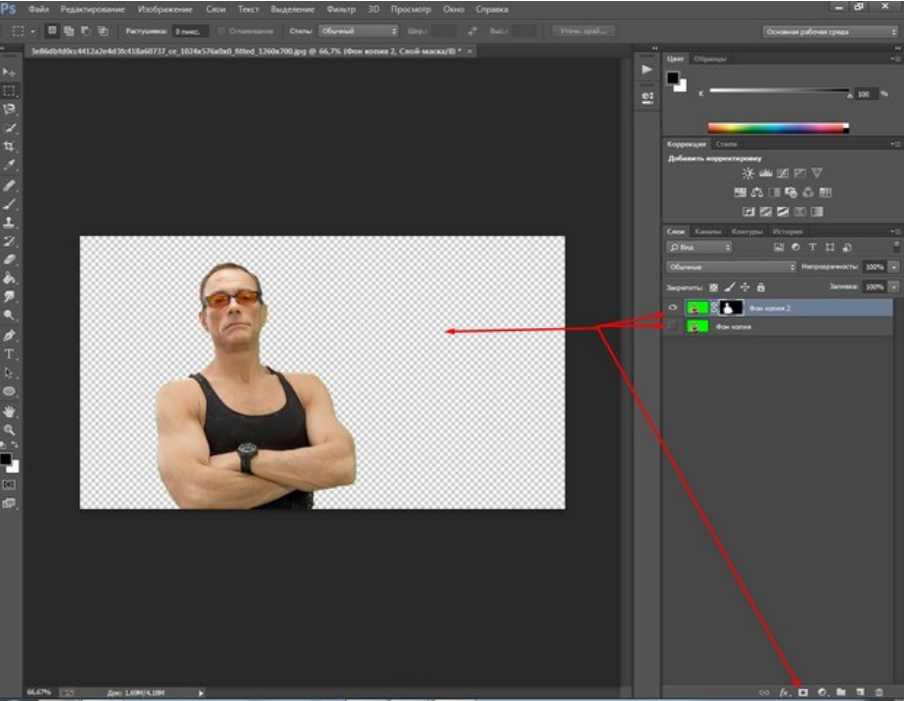
В моем примере внизу фотографии есть водяной знак. Чтобы выбрать это, возьмите инструмент Marquee, нажав «M» на клавиатуре или выбрав его на панели инструментов.
Теперь, выбрав инструмент Marquee, удерживайте нажатой клавишу Shift и нарисуйте оставшиеся области, которые необходимо выделить. Может быть несколько маленьких пикселей, которые нужно выбрать, поэтому обязательно увеличьте изображение и захватите их все.
В моем примере есть области по краям, где сложнее выделить весь оранжевый цвет. Из-за текстуры и прозрачности меха щенка по краям все еще проступают оранжевые кусочки. Но есть способ максимально приблизиться к краю изображения.
Чтобы сделать выделение как можно более узким, выберите «Выделение» → «Изменить» → «Расширить».
Затем расширьте выделение на три пикселя. Вы можете поиграть с количеством пикселей, на которые вы расширяетесь, когда делаете это в своем собственном выделении, но для этого примера подходит три. Это расширение слегка обрезает изображение, чтобы удалить как можно больше фона даже в этих труднодоступных краях.
Это расширение слегка обрезает изображение, чтобы удалить как можно больше фона даже в этих труднодоступных краях.
После этого должна быть выделена большая часть вашего фона. Но мы хотим инвертировать этот выбор, чтобы была выбрана только та область, которую вы хотите сохранить. В моем примере мы переключаем выделение с оранжевого фона на щенка. Вы можете сделать это, нажав Select → Inverse.
Теперь выделена только основная часть вашего изображения (в моем случае щенок!).
Далее есть еще один прием, который поможет сделать выделение более естественным. Перейдите в меню «Выделение» → «Изменить» → «Растушевка». Обычно я выбираю растушевку на один или два пикселя. Это просто смягчит края вашего выделения, чтобы оно не выглядело таким тупым. Это делает его более естественным и убедительным.
Теперь пришло время удалить фон! Для этого убедитесь, что выбран ваш рабочий слой, и нажмите, чтобы добавить маску.
Это вырезает ваш фон, оставляя только изображение, которое вы хотите изолировать на прозрачном фоне.
В моем примере вы можете видеть, что вокруг лап щенка все еще есть оранжевые области. Мы можем легко очистить это, чтобы убедиться, что выбор максимально естественен.
Чтобы удалить эти области, сначала убедитесь, что выбрана ваша маска, а не само изображение.
Затем возьмите инструмент «Лассо». Вы можете получить инструмент «Лассо», нажав «L» на клавиатуре или выбрав его на панели инструментов. В этом примере мы будем использовать оригинальный инструмент Lasso (не Polygonal или Magnetic).
Теперь просто обведите оставшиеся области фона, которые вы хотите удалить. Если есть несколько областей, которые вы хотите удалить, обязательно удерживайте нажатой клавишу Shift, когда вы делаете несколько выделений. Когда они все выбраны, вернитесь к Select → Modify → Feather и растушуйте на столько пикселей, сколько вы сделали в других частях вашего выделения. Это помогает сохранять согласованность.
Когда они все выбраны, вернитесь к Select → Modify → Feather и растушуйте на столько пикселей, сколько вы сделали в других частях вашего выделения. Это помогает сохранять согласованность.
Теперь, когда маска слоя все еще выбрана, возьмите инструмент «Кисть», используя сочетание клавиш «B». Мы собираемся закрасить это выделение, используя маску, чтобы удалить оставшиеся оранжевые области.
В меню настроек убедитесь, что непрозрачность кисти установлена на 100%.
Убедитесь, что в палитре цветов выбран черный цвет. Это гарантирует, что эти области удаляются или маскируются, когда мы закрашиваем их.
Далее просто закрасьте выделенные области, чтобы удалить их!
И все! Теперь вы знаете три разных инструмента для удаления фона в Photoshop: инструмент «Волшебная палочка», инструмент «Выделение» и инструмент «Лассо».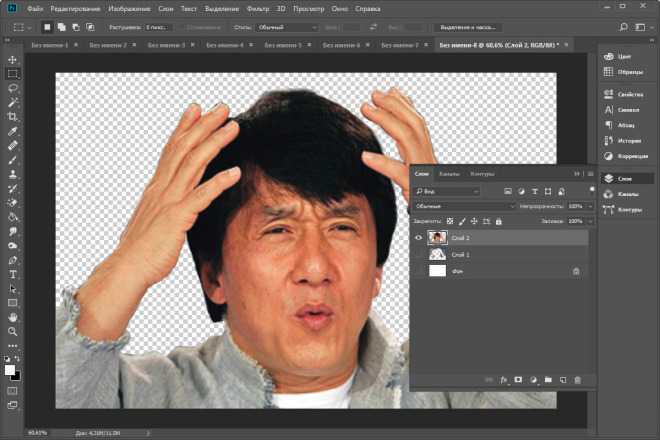 Для этого существует множество различных методов, но это самые простые и быстрые из тех, что я нашел.
Для этого существует множество различных методов, но это самые простые и быстрые из тех, что я нашел.
Надеюсь, вам понравился урок! Если у вас есть какие-либо вопросы, просто задайте их в комментариях ниже!
Я даю подробные уроки Photoshop на моих курсах Skillshare . Лучшая часть? Вы можете посещать эти занятия бесплатно, подписавшись на бесплатную пробную версию на Skillshare !
Хотите погрузиться в оцифровку произведений искусства? В этом классе вы узнаете весь мой профессиональный процесс оцифровки художественных работ.
Смотреть Оцифруйте свое искусство для продажи в Интернете
Учить больше
Я использую Photoshop каждый день как профессиональный художник. Хотите повысить уровень своих навыков в Photoshop?
Ознакомьтесь со всеми моими уроками Photoshop
Учить больше
На этом уроке Photoshop вы научитесь брать нарисованные вручную элементы и превращать их в профессиональные бесшовные узоры.


 В этом специальном рабочем пространстве есть все инструменты, которые вам понадобятся для создания выделений и уточнения их краев.
В этом специальном рабочем пространстве есть все инструменты, которые вам понадобятся для создания выделений и уточнения их краев.